Slik fikser du enkelt iPhone White Screen of Death
Hvis iPhone-skjermen din er helt hvit og ikke viser noen ikoner eller apper, kan det hende du står overfor den beryktede iPhone White Screen, også kalt iPhone White Screen of Death. Det navnet får det til å høres skummelt ut, men det er ikke så ille som det høres ut i de fleste tilfeller. Det er ikke som om telefonen din er det kommer til å eksplodere eller noe.
iPhone White Screen of Death lever sjelden opp til navnet sitt. Trinnene som er forklart i denne artikkelen kan ofte fikse det (og kan også fikse en iPad eller iPod touch. Sjekk ut slutten av artikkelen for mer informasjon).
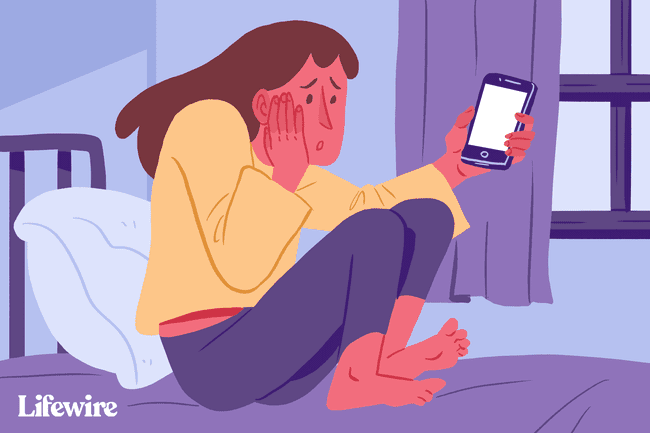
Mens tipsene og instruksjonene i denne artikkelen ble skrevet med iOS 12, gjelder de for alle nyere versjoner av iPhone- og iOS-operativsystemet, inkludert (men ikke begrenset til) iOS 11 og iOS 12.
Årsakene til iPhone White Screen
En hvit iPhone-skjerm kan være forårsaket av en rekke ting, men de to vanligste synderne er:
-
Mislykket programvareoppdatering eller jailbreak – Når du prøver oppdater iPhone-operativsystemet og oppdateringen mislykkes, noen ganger vil du se den hvite skjermen. Dette er enda mer vanlig når du prøver jailbreak din iPhone og jailbreaket mislykkes.
- Maskinvareproblem — Hvis programvaren ikke er synderen, er den andre vanligste årsaken til den hvite skjermen at kabelen som kobler iPhone-hovedkortet til skjermen løsner eller går i stykker. I noen tilfeller er dette ganske enkelt et resultat av en maskinvarefeil over tid. I andre løsner kontakten etter at telefonen har blitt mistet for ofte.
Uansett årsak til iPhone White Screen of Death på telefonen din, prøv disse trinnene for å fikse det.
Prøv Trippel-finger-trykk først
Dette vil ikke løse problemet i de fleste tilfeller, men det er en liten sjanse for at du ikke har en White Screen of Death i det hele tatt. I stedet kan du ha slått på skjermforstørrelse ved et uhell. I så fall kan du bli zoomet veldig nært inn på noe hvitt, slik at det ser ut som en hvit skjerm. I så fall vil vanlige kraner ikke hjelpe deg.
For å fikse forstørrelsen, hold tre fingre sammen og bruk dem deretter til å dobbelttrykke på skjermen. Hvis skjermen din er forstørret, vil dette bringe den tilbake til normal visning. Slå av forstørrelsen inn Innstillinger > Generell > tilgjengelighet > Zoom > Av.
For mer om dette fenomenet, les Mine iPhone-ikoner er store. Hva skjer?
Hard tilbakestill iPhone
Ofte er det beste trinnet for å fikse iPhone-problemer å starte iPhone på nytt. I dette tilfellet trenger du litt mer kraftig omstart kalt en hard reset. Dette er som en omstart, men det krever ikke at du kan se eller berøre noe på skjermen – noe som er nøkkelen hvis du har en hvit skjerm som ikke reagerer på trykk. Det sletter også mer av iPhone-minnet (ikke bekymre deg, du vil ikke miste dataene dine).
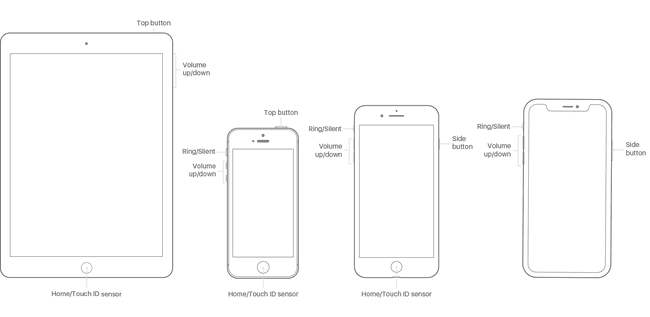
Slik utfører du en hard tilbakestilling på en iPhone-modell fra originalen til iPhone 7:
Hold nede både Hjem-knappen og sove/våkne -knappen samtidig (på iPhone 7 holder du nede volum ned og sove/våkne knapper i stedet).
Hold inne til skjermen blinker og Apple-logoen vises.
Slipp knappene og la iPhone starte opp som normalt.
Fordi iPhone 8 har forskjellig teknologi i Hjem-knappen, og fordi iPhone X, XS og XR ikke har en Hjem-knapp i det hele tatt, er den harde tilbakestillingsprosessen litt annerledes. På disse modellene:
trykk volum opp knappen og la den gå.
trykk volum ned knappen og la den gå.
Hold nede sove/våkne (aka Side)-knappen til telefonen starter på nytt. Når Apple-logoen vises, slipper du knappen.
Hold nede Hjem + Volum opp + Power
Hvis en hard tilbakestilling ikke gjorde susen, er det en annen kombinasjon av knapper som fungerer for mange mennesker:
Hold nede Hjem knappen, den volum opp knappen, og makt (sove/våkne)-knappen på en gang.
Det kan ta en stund, men fortsett å holde inne til skjermen slår seg av.
Fortsett å holde disse knappene til Apple-logoen vises.
Når Apple-logoen dukker opp, kan du slippe knappene og la iPhone starte opp som normalt.
Tydeligvis fungerer dette bare med iPhone-modeller som har en Hjem-knapp. Det fungerer sannsynligvis ikke med iPhone 8, X, XS og XR og fungerer kanskje ikke med 7. Ingen ord ennå om det er tilsvarende til dette alternativet på disse modellene.
Prøv gjenopprettingsmodus og gjenopprett fra sikkerhetskopi

Hvis ingen av disse alternativene fungerte, er neste trinn å prøve sette iPhone i gjenopprettingsmodus. Gjenopprettingsmodus er et kraftig verktøy for å komme deg rundt alle programvareproblemer du måtte ha. Den lar deg installere iOS på nytt og gjenopprette sikkerhetskopierte data på iPhone. For å bruke det, trenger du en datamaskin med iTunes installert på den, og deretter følge disse trinnene:
Slå av iPhone, hvis mulig.
Koble synkroniseringskabelen til iPhone, men ikke til datamaskinen.
-
Hva du gjør videre avhenger av iPhone-modellen din:
- iPhone XR, XS, X og 8 – Hold nede Side mens du kobler synkroniseringskabelen til datamaskinen.
- iPhone 7-serien — Trykk og hold inne volum ned mens du kobler telefonen til datamaskinen.
- iPhone 6S og tidligere — Trykk og hold inne Hjem knappen og koble kabelen til datamaskinen.
Fortsett å holde inne den knappen du holder til gjenopprettingsmodus-skjermen vises (iTunes-ikonet med en kabel som peker til det og teksten Koble til iTunes).
Hvis skjermen går fra hvit til svart, er du i gjenopprettingsmodus. På dette tidspunktet kan du bruke instruksjonene på skjermen i iTunes for å Restaurere din iPhone fra sikkerhetskopiering eller Oppdater operativsystemet.
Gjenopprett telefonen fra sikkerhetskopiering.
I noen tilfeller kan du treffe et problem når du gjenoppretter iPhone som hindrer deg i å fullføre prosessen. Hvis du støter på dette problemet, lær hvordan du løser det Hvordan fikse iPhone-feil 4013.
2:06
Komme inn og ut av iPhone-gjenopprettingsmodus
Prøv DFU-modus
Enhetsfastvareoppdatering (DFU)-modus er enda kraftigere enn gjenopprettingsmodus. Den lar deg slå på iPhone, men forhindrer den i å starte opp operativsystemet, slik at du kan gjøre endringer i selve operativsystemet. Dette er mer komplekst og lurer, men det er verdt å prøve hvis ingenting annet har fungert. Slik setter du telefonen i DFU-modus:
Koble iPhone til datamaskinen og start iTunes.
Slå av telefonen.
-
Hva du gjør videre avhenger av iPhone-modellen din:
- iPhone 7 og nyere — Hold nede sideknappen og volum ned-knappen samtidig.
- iPhone 6S og tidligere — Hold nede dvale/av/på-knappen og Hjem-knappen samtidig.
Hold knappene inne i 10 sekunder. Hvis du ser Apple-logoen, holdt du den for lenge og burde begynne på nytt.
Etter 10 sekunder, slipp hvile-/strøm-/Side-knappen, men fortsett å holde den andre knappen.
Hvis telefonens skjerm er svart, er du i DFU-modus. Hvis du ser en iTunes-logo, må du starte på nytt.
Følg instruksjonene på skjermen i iTunes.
Hvis ingenting av dette fungerer, prøv Apple

Hvis du har prøvd alle disse trinnene og fortsatt har problemet, har du sannsynligvis et problem du ikke kan fikse. Du bør kontakte Apple for å gjør en avtale i din lokale Apple Store for støtte.
Reparere en iPod Touch eller iPad White Screen
Denne artikkelen handler om å fikse en hvit iPhone-skjerm, men iPod touch og iPad kan ha det samme problemet. Heldigvis er løsningene for en iPad eller iPod touch White Screen de samme. Alle tre enhetene deler mange av de samme maskinvarekomponentene og kjører det samme operativsystemet, så alt som er nevnt i denne artikkelen kan også hjelpe med å fikse en hvit skjerm på iPad eller iPod touch.
